|
On commence
-
Styles et textures Avant plan couleur No 1 et arrière
plan couleur No 2
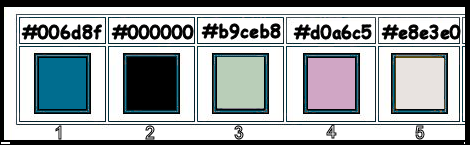
1.
Ouvrir une image de 1100 x 687 en blanc – Convertir en
calque raster
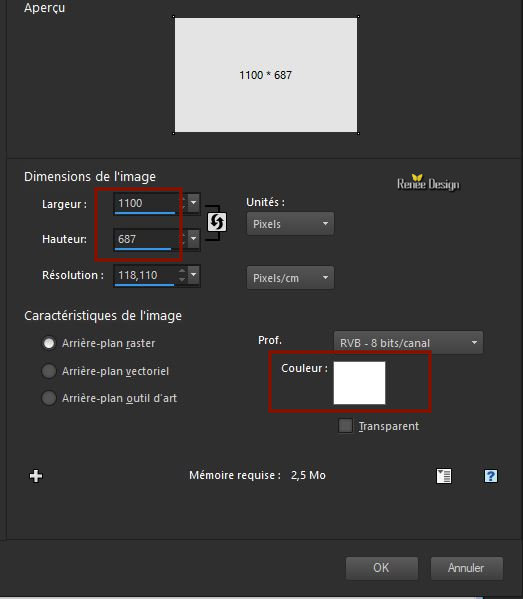
2.
Effets –Modules externes – Frishluft – Amiga Rulez
couleur #8ba7c1
attention
pour ce filtre bien cocher ''fixed preview ''et laisser
le temps au filtre de charger avant de faire ok sinon il
va fermer la psp
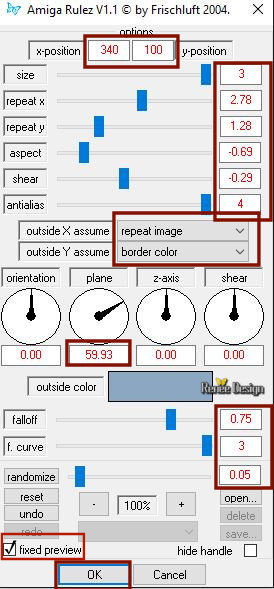
3.
Calques - Dupliquer
4.
Effets - Modules externes – Frishluft- Mosaic plane
même
remarque pour ce filtre que ligne 2
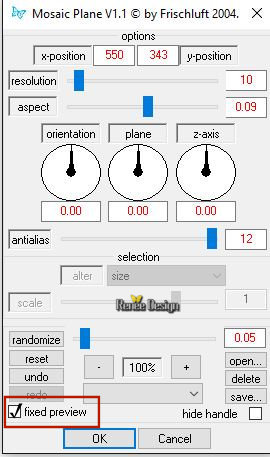
5.
Image - Retourner
6.
Propriété du calque - Opacité à 53
7.
Effets – Effets de bords - Accentuer d’avantage
8.
Effets – Modules externes – Vanderlee Unplugged X –
Defocus
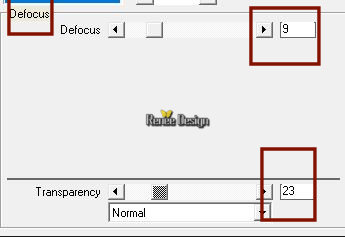
9.
Activer le tube ‘’Blanche_image_2’’
-
Editer copier – Editer Coller comme nouveau calque
10.
Objets - Aligner a droite
-
Styles et textures -Préparer un dégradé radial configuré
comme ceci
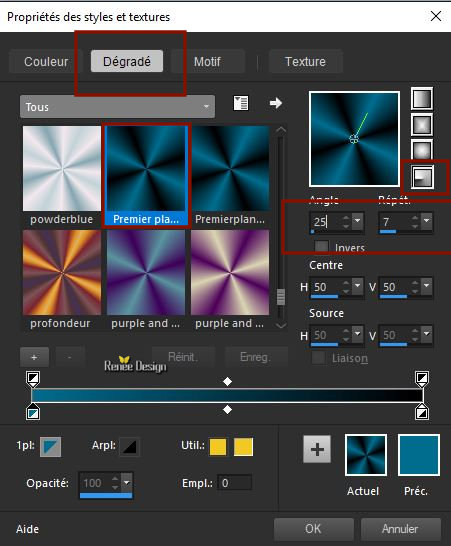
11.
Calque - Nouveau calque raster
12.
Sélection - charger enregistrer une sélection à partir
du disque – Charger la selection’’Blanche_1’’
13.
Activer - Pot de couleur
 remplir du dégradé
remplir du dégradé
NE
PAS DESELECTIONNER
14.
Effets - Effets 3 D – Ombre portée 3/ -4/ 60 /17 en noir
15.
Effets – Modules externes – FM/FF _Energy clouds
(attention a patcher il est dans le dossier filtre)
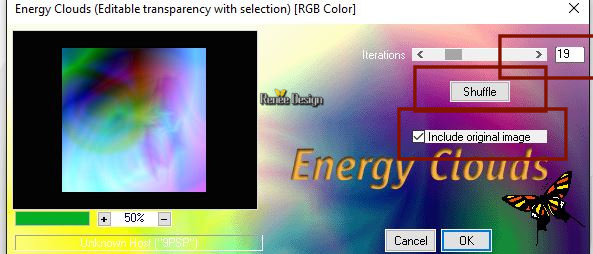
- Si
pas ce résultat il est dans le dossier sous le nom
''enrgy clouds .pspimage'' a coller le dans la sélection
16.
Réglage Flou – Flou de mouvement
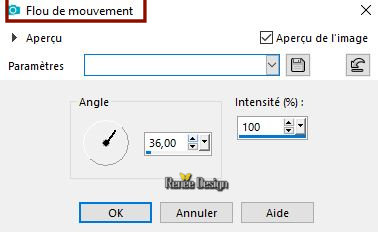
CONSERVER LA SELECTION
17. Calques - Nouveau calque de masque a partir d’une
image ''mask_fade''

-
Calques - Fusionner le groupe
DESELECTIONNER
18.
Calques – Dupliquer
19.
Image - Redimensionner a 56% tous calques décoches
20.
Descendre Opacité du calque à 79
21.
Calques - Dupliquer
-
Placer les comme ceci
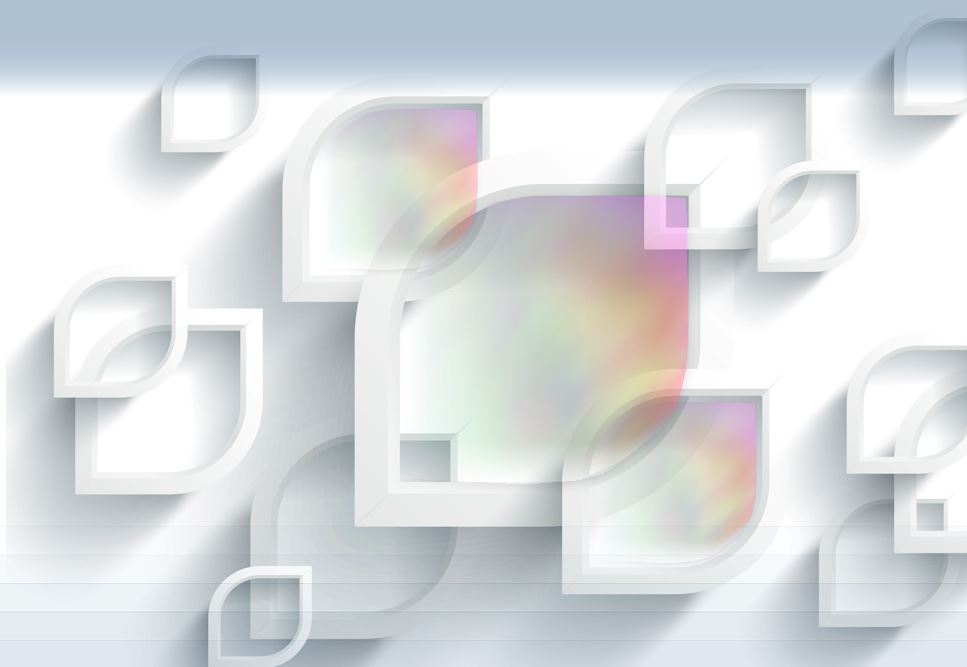
22.
Calques - Nouveau calque raster
23.
Sélection personnalisée
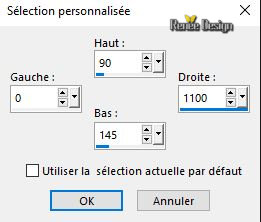
24.
Pot de peinture
 – Opacité a 50 remplir de la couleur No 3
– Opacité a 50 remplir de la couleur No 3
DESELECTIONNER
25.
Effets – Modules externes – Vanderlee Unplugged X–Wavemaker

26.
Effets –Modules externes - Eyecandy 5 Impact –
Blacklight –Preset ‘’ Blanche_Blacklight’’
27.
Propriété du calque Opacité à 72
28.
Activer le tube ‘’Blanche_fleurs’’
-
Editer copier - Editer coller comme nouveau calque
29.
Effets – Effets d’image - Décalage H = -22 et V = 172
30.
Effets – Effets d’éclairage - Halo couleur #203252
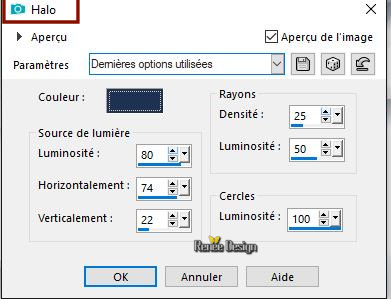
- Se
placer sur Copie de raster 1
31.
Sélection personnalisée
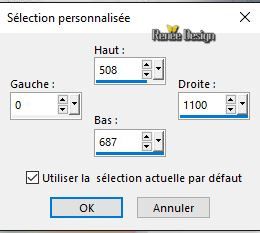
32.
Sélection Transformer la sélection en calque
33.
Effets - Modules externes - Mura’s Meister – Perspective
Tilling
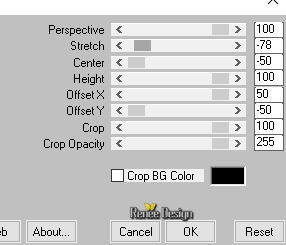
DESELECTIONNER
34.
Propriété du calque – Mode Assombrir d’avantage
35.
Sélection- charger enregistrer une sélection à partir du
disque –Charger la selection’’Blanche_2’’
DELETE
 2
fois 2
fois
DESELECTIONNER
- Se
replacer en haut de la palette des calques
36.
Calques – Nouveau calque raster
-
Styles et textures - Mettre en Avant plan la couleur no
3
37.
Pot de peinture
 Opacité attention remettre à 100 -
remplir de la couleur No 3
Opacité attention remettre à 100 -
remplir de la couleur No 3
38.
Calques - Nouveau calque de masque à partir d’une
image''Narah_mask_Abstarct044''
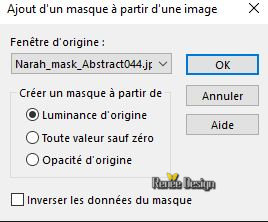
-
Calque - Fusionner le groupe
39.
Effets – Effets d’image - Enroulement de page
/Couleur No 1 et Noir (Mode Bord)
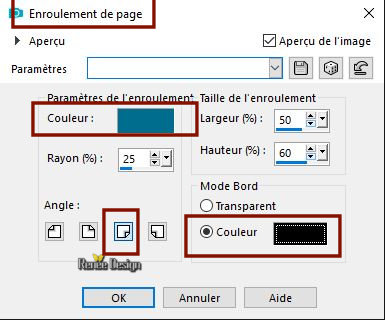
40.
Calques - Nouveau calque raster
41.
Sélection- charger enregistrer une sélection à partir du
disque –Charger la selection’’Blanche_3’’
42.
Pot de couleur
 remplir de blanc
remplir de blanc
DESELECTIONNER
43.
Effets – Effets 3 D – Ombre portée 2/ -2/ 60 / 7 en noir
44.
Sélection - charger enregistrer une sélection à partir
du disque –Charger la selection’’Blanche_4’’
DELETE

DESELECTIONNER
45.
Calques – Nouveau calque raster
46.
Effets – Modules externes – Dragon fly – Sinedots II
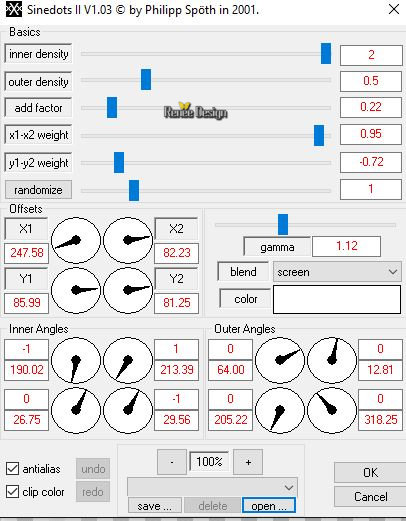
-
Styles et textures - Avant plan mettre la couleur No 4
47.
Sélection personnalisée
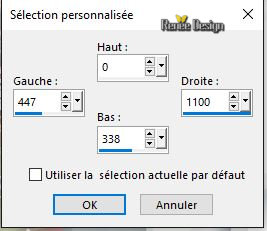
48.
Activer outil changer de couleur
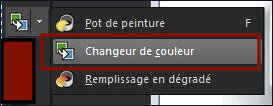
-
Appliquer d'un clic dans la sélection
49.
Effets – Effets de Distorsion – Torsion à 150 degrés
DESELECTIONNER
50.
Effets – Modules externes - Flaming Pear - Flood –Preset
‘’ Blanche-Flood’’
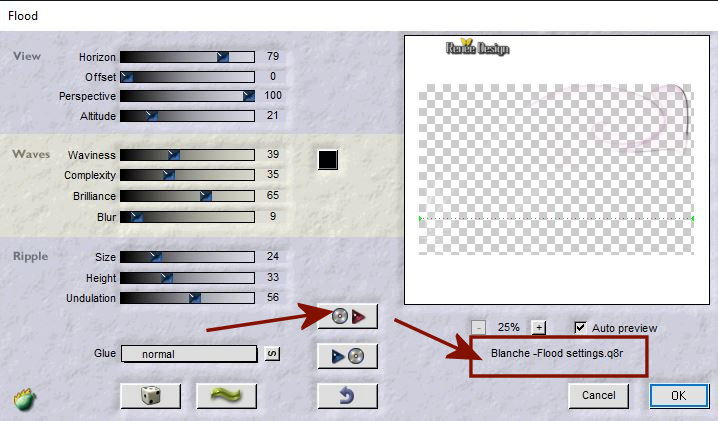
51.
Effets – Effets 3 D – Ombre portée 0/0/40/1 en Noir
-
Styles et Textures - Avant plan mettre le dégradé
-‘’@nn_080513_GR_130_tdstudiomode ‘’ en mode linéaire /
Configuré comme ceci
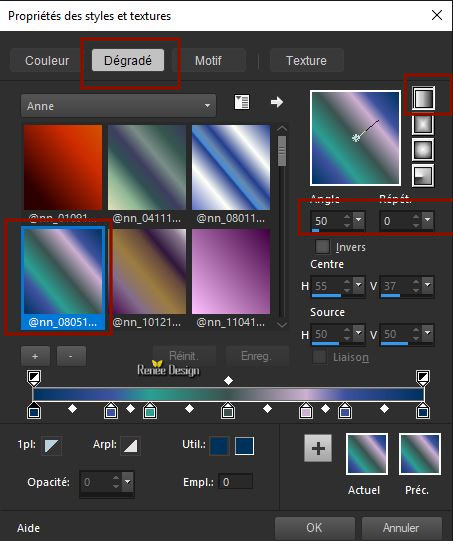
52.
Calques – Nouveau calque raster
53.
Sélection - charger enregistrer une sélection à partir
du disque – Charger la selection’’Blanche_5’’
54.
Reprendre Pot de couleur
 (F)
/Remplir du dégradé (F)
/Remplir du dégradé
55.
Réglage flou - Flou gaussien a 10
56.
Effets – Unlimited 2.0 – Déformation – Stars à 255/40
57.
Effets – Effets de Distorsion – Torsion à 193
DESELECTIONNER
58.
Activer le tube ‘’Blanche_Tube_femme.pspimage’’
-
Editer copier – Editer coller comme nouveau calque
59.
Effets d’image – Décalage H = - 255 et V = 38
60.
Avec outil (S) Sélection mode rectangle
-
Tracer un rectangle sur la pointe du pied

61.
Réglage Flou - Flou gaussien à 10
DESELECTIONNER
62.
Activer le tube ‘’Blanche_cadre ‘’
-
Editer coller comme nouveau calque
63.
Effets – Effets d’image - Décalage en mémoire
64.
Calques Dupliquer
65.
Effets – Unlimited 2.0 - &<Background Designers IV>- @SF!0
RainbowGround
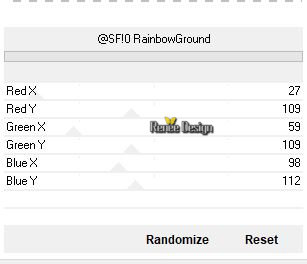
66.
Propriété du calque Mode Lumière dure
67.
Calques – Nouveau calque raster
68.
Sélection - charger enregistrer une sélection à partir
du disque –Charger la selection’’Blanche_6’’
69.
Pot de peinture
 –
Remplir de blanc –
Remplir de blanc
70.
Effets – Effets texture – Stores / Couleur no 1
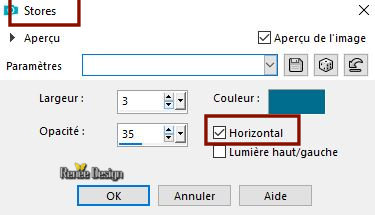
DESELECTIONNER
71.
Coller en place ‘’ Blanche_coeurs’’ et ‘’Blanche_oiseau_nuage’’/
Placer a votre goût
72.
Écrire votre texte ou coller le mien au choix
73.
Calques - Fusionner calques visibles
-
Activer et Exécuter le script réglementé’’ Blanche_renee’’
le cadre va se créer en cliquant sur le flèche bleue

74.
Ou bien ajouter des pixels de ...avec no des couleurs si
le script ne fonctionne pas comme ceci
Image
– Ajouter des bordures de 1 pixel couleur No2
Image
– Ajouter des bordures de 3 pixels couleur No5
Image
– Ajouter des bordures de 1 pixel couleur No1
Image
– Ajouter des bordures de 25 pixels couleur N5
Image
– Ajouter des bordures de 1 pixel couleur No4
Image
– Ajouter des bordures de 25 pixels couleur No5
75.
Coller mon titre ou écrire le votre
76.
Calques - Fusionner tout
77.
Image redimensionner a 1005 Pixels de large
C'est terminé- Merci
Renée
Ecrite le 15 janvier 2019
et
mis en place
le 2019
*
Toute ressemblance avec une leçon existante est une pure
coïncidence
*
N'oubliez pas de remercier les gens qui travaillent avec
nous et pour nous j'ai nommé les tubeurs et
les traductrices Merci |